- سیستم عامل من چند بیتی است ؟ برای اینکه متوجه شوید که سیستم عاملتان چند بیتی است ، بایستی از Terminal قدرتمند ابونتو کمک بگیرید .
به منظور دسترسی به ترمینال مسیر زیر را طی کنید :
Applications –> Accessories –> Terminalپس از باز شدن ترمینال ، بایستی دستور زیر را وارد کرده و کلید Enter را بفشارید :
uname –mپس از وارد کردن دستور ، ممکن است یکی از دو مقدار زیر بازگشت داده شود :
۱- i686 : سیستم عامل شما ۳۲ بیتی است .
۲- x86_64 : سیستم عامل شما ۶۴ بیتی است .
۲- چگونه ورژن کرنل لینوکس را بدست آوریم ؟
برای انجام اینکار باز هم باید به سراغ ترمینال رفته و دستور زیر را اجرا کنید :
uname –aمقدار که ترمینال برمیگرداند ، ورژن کرنل لینوکس شما خواهد بود .
۳- حذف کردن آیکون درایوهای Mount شده از روی Desktop :
در ابونتو وقتی شما یک درایو ( به غیر از درایوی که فایلهای ابونتو در آن قرار دارد ) را باز میکنید ، به اصلاح آن را Mount میکنید . طبق تنظیمات پیشفرض ابونتو ، وقتی یک درایو Mount شود ، آیکون آن روی Desktop قرار میگیرد تا دسترسی شما به آن درایو تسهیل گردد . بعضی اوقات که تعداد زیادی آیکون روی Desktop خود داریم ، وجود آیکون درایوهای Mount شده میتواند ناخوشایند باشد . چون هرچه بیشتر به شلوغ تر شدن Desktop کمک میکند . اگر قصد دارید که آیکون درایوها دیگر روی Desktop شما ظاهر نشود ، بایستی چند گام ساده را بردارید .
ابتدا کلیدهای ترکیبی Alt + F2 را بفشارید تا برنامه Run Applications باز شود . اکنون بایستی دستور gconf-editor را وارد کرده و سپس کلید Enter را بفشارید .
بلافاصله وارد قسمت Configuration Editor خواهید شد . در اینجا بایستی مسیر زیر را طی کنید :
apps –> nautilus –> desktopپس از طی کردن مسیر بالا ، از قسمت سمت راست تیک گزینه volumes_v***ble را بردارید .
۴- دو روش به منظور نمایش فایل های مخفی در ابونتو :
در ابونتو هم امکاناتی برای مخفی سازی فایل ها وجود دارد . البته کمی متفاوت تر از ویندوز .
روش اول : در روش اول شما میتوانید به محلی که فایل ها مخفی شده اند ، بروید و در آنجا کلیدهای ترکیبی Ctrl+H را بفشارید که یک راه میانبر و سریع است . البته اگر فایلها و فولدرها را با این روش به نمایش در آورید ، پس خارج شدن از همان فولدر یا درایوی که فایل ها در آن بودند ، فایل ها و فولدرها دوباره مخفی میشوند .
روش دوم : در این روش شما میتوانید به صورت دائم ( نه به صورت موقتی مانند روش اول) فایل ها و فولدرها را مخفی کرده و یا نمایش دهید .
ابتدا باید به محلی که فایل ها و فولدرهای مخفی وجود دارند ، بروید . سپس از منوی Edit ، زیرمنوی Preference را انتخاب کنید .
با تصویر مشابه آنچه که در پایین میبینید ، مواجه خواهید شد :
نمایش نتایج: از 1 به 7 از 7
موضوع: ترفند در ابونتو (قسمت اول)
-
2011/12/16 09:29 #1کاربر فعال

- تاریخ عضویت
- 2011/11/10
- محل سکونت
- Tehran
- نوشته ها
- 3,909
- امتیازها
- 113,930
- سطح
- 100
- تشکر کردن
- 18,354
- Thanked 12,120 Times in 3,491 Posts





ترفند در ابونتو (قسمت اول)
-
The Following 6 Users Say Thank You to Yaser_Aramesh For This Useful Post:
-
2012/01/05 18:05 #2کاربر انجمن

- تاریخ عضویت
- 2012/01/02
- محل سکونت
- ALborz
- نوشته ها
- 104
- امتیازها
- 507
- سطح
- 10
- تشکر کردن
- 13
- Thanked 175 Times in 71 Posts


من عاشق لینوکسم ولی با این وضع اینترنت لینوکس به هیچ دردم نمی خوره از اون مهم تر بازی توش اجرا نمیشه / جان من راهنماییم کنید چطور می تونم بازی ها و نرم افزار های ویندوزرو روی لینوکس نصب کنم البته تو رو خدا wine رو پیشنهاد نکنید.
-
The Following 2 Users Say Thank You to TideHunter For This Useful Post:
-
2012/01/05 18:07 #3کاربر فعال

- تاریخ عضویت
- 2011/11/10
- محل سکونت
- Tehran
- نوشته ها
- 3,909
- امتیازها
- 113,930
- سطح
- 100
- تشکر کردن
- 18,354
- Thanked 12,120 Times in 3,491 Posts





-
The Following 3 Users Say Thank You to Yaser_Aramesh For This Useful Post:
-
2012/01/05 19:07 #4کاربر انجمن

- تاریخ عضویت
- 2012/01/02
- محل سکونت
- ALborz
- نوشته ها
- 104
- امتیازها
- 507
- سطح
- 10
- تشکر کردن
- 13
- Thanked 175 Times in 71 Posts


یاسر عزیز مهم ترین چیز بازیه که اجرا نمیشه !!!! مگر این ک ههم ویندوز وهم لینوکس رو در کنار هم نصب کنم .
-
2012/01/05 19:29 #5کاربر فعال

- تاریخ عضویت
- 2011/11/10
- محل سکونت
- Tehran
- نوشته ها
- 3,909
- امتیازها
- 113,930
- سطح
- 100
- تشکر کردن
- 18,354
- Thanked 12,120 Times in 3,491 Posts





-
2012/01/05 20:39 #6مدير بازنشسته

- تاریخ عضویت
- 2011/10/12
- محل سکونت
- تهران - شیراز
- نوشته ها
- 904
- امتیازها
- 15,191
- سطح
- 79
- تشکر کردن
- 3,301
- Thanked 2,514 Times in 793 Posts





لینوکس خیلی خوبه ! ولی ما توی ایران وقتی که میتونیم به راحتی از ویندوز و برنامه هاش استفاده کنیم خیلی نباید خودمون رو درگیر اجرای برنامه های ویندوزی توی لینوکس بکنیم ، چون برنامه ها با کیفیت بهتری توی ویندوز اجرا میشه !
-
The Following 4 Users Say Thank You to ya30n For This Useful Post:
-
2012/01/17 12:32 #7کاربر جدید

- تاریخ عضویت
- 2011/10/12
- محل سکونت
- مشهد
- نوشته ها
- 22
- امتیازها
- 533
- سطح
- 10
- تشکر کردن
- 51
- Thanked 81 Times in 22 Posts



برای اجرای نرم افزارهای ویندوز توی لینوکس نرم افزارهای مختلفی هست.
Cedega : http://www.cedega.com
Cross Over : http://www.codeweavers.com
Play ON Linux : http://www.playonlinux.com/en/download.html
اما قبل از استفاده بهتره به سایت هر کدوم سر بزنی تا ببینی اون بازی که میخوای رو ساپورت میکنه یا نه.
-
The Following 5 Users Say Thank You to Pumba For This Useful Post:
اطلاعات موضوع
کاربرانی که در حال مشاهده این موضوع هستند
در حال حاضر 1 کاربر در حال مشاهده این موضوع است. (0 کاربران و 1 مهمان ها)




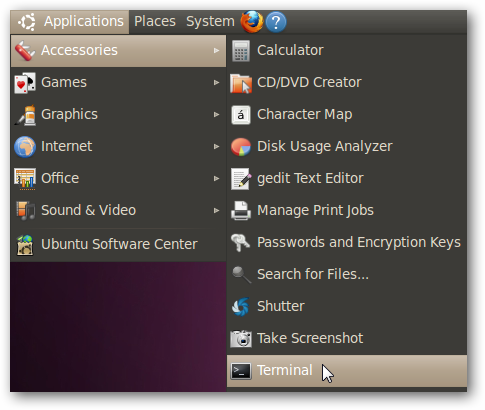
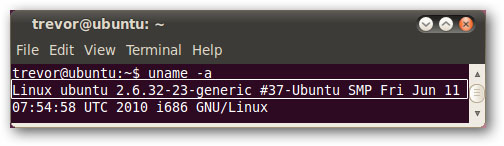
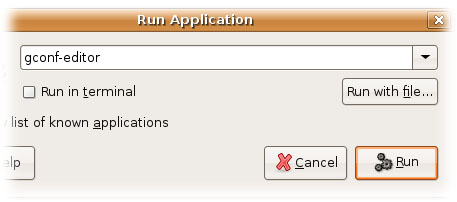
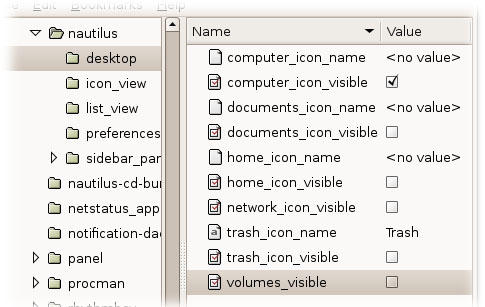

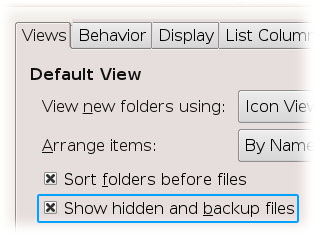

 پاسخ با نقل قول
پاسخ با نقل قول


